Win10怎么查看显卡驱动是否运行正常?
更新时间:2024-06-01 10:27:34作者:bianji
我们有时候在使用Win10电脑玩游戏的时候会遇到游戏掉帧或者卡顿的现象,这个时候有可能是显卡驱动运行不正常,那么Win10要如何查看显卡驱动是否运行正常呢?下面就和小编一起来看看怎么操作吧。
Win10查看显卡驱动运行正常的方法
1、在桌面模式右键地点击此电脑选择属性,如下图所示;
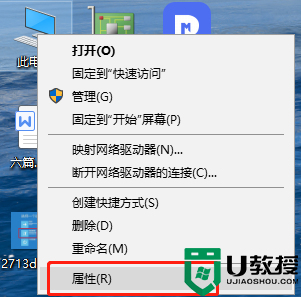
2、进入计算机属性点击i设备管理器,如下图所示;
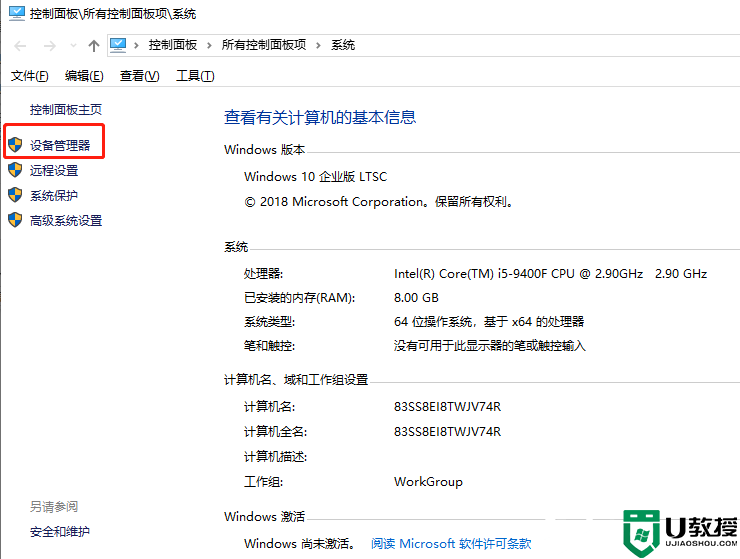
3、按下图展开的设备管理器界面显示适配器,如下图所示;
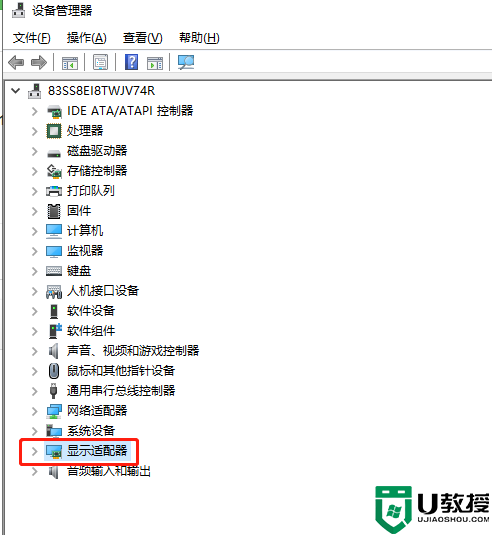
4、这时就可以看到你的显卡列表了,如果你的显卡名称前面没有黄色感叹号,就说明你的显卡驱动基本正常,继续往下,如下图所示;
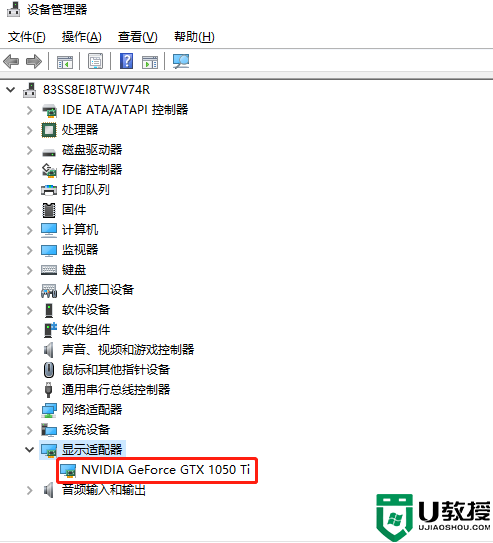
5、右键单击显卡驱动选择属性进一步查询,如下图所示;
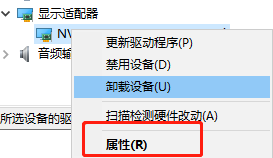
6、进入显卡属性面板,检查设备状态是否是正常运行,如果是需要进一步安装就是驱动还有问题,我们可以更新解决,如下图所示;
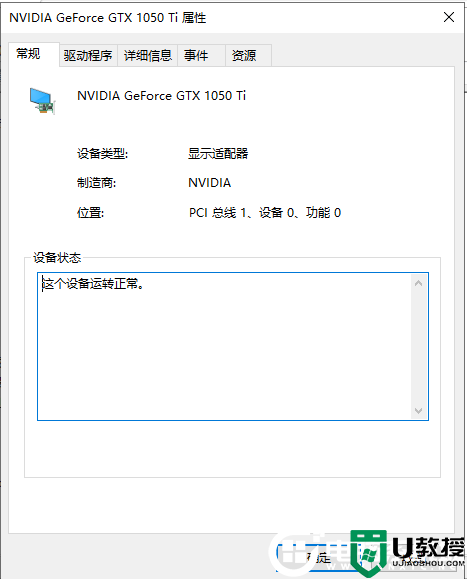
以上便是小编为大家带来的Win10如何查看显卡驱动是否运行正常的全部内容,希望对大家有所帮助,更多内容请继续关注电脑系统城。
Win10怎么查看显卡驱动是否运行正常?相关教程
- win7系统怎么查看网卡驱动是否正常|查看win7系统网卡驱动的方法
- 怎么确认win7 localhost是否正常 查看win7系统localhost是否正常的方法
- 打印驱动怎么检查是否正常 如何知道打印机驱动是否正常
- 打印机打印驱动检查是否正常解决方法
- win10系统怎么看哪些程序正在运行 win10电脑查看运行的方法
- 打印机打印驱动检查是否正常解决方法
- 怎样检查无线网卡是否正常 电脑怎么检测无线网卡
- 声卡驱动正常但是没有声音怎么办?
- 怎么查看Microsoft服务是否启动?Microsoft服务查看的查看方法
- 怎样查看电脑正在运行的程序 怎么查看电脑正在运行的软件
- 5.6.3737 官方版
- 5.6.3737 官方版
- Win7安装声卡驱动还是没有声音怎么办 Win7声卡驱动怎么卸载重装
- Win7如何取消非活动时以透明状态显示语言栏 Win7取消透明状态方法
- Windows11怎么下载安装PowerToys Windows11安装PowerToys方法教程
- 如何用腾讯电脑管家进行指定位置杀毒图解

